Empezaste a buscar una aplicación en Spotlight. Como de costumbre, escribiste las primeras letras, esperando que Spotlight sacara a relucir la aplicación en sus sugerencias. Pero… no aparece nada. ¡Ay!
Si esto sucede, entonces la aplicación Spotlight se rompe en tu iPhone o iPad, y en realidad necesitas introducir el nombre completo de una aplicación para que aparezca en la sugerencia de búsqueda.Pero, en algunos casos, incluso eso no funciona. Es exasperante, pero veamos por qué sucede esto en primer lugar.

En el iOS 11, Spotlight tiene la capacidad de escanear dentro de las aplicaciones. En realidad, es una función útil que sugiere detalles adicionales relacionados, como correos electrónicos, documentos, mapas, etc., que coinciden con los de la aplicación. Sin embargo, esta funcionalidad añadida tiende a impedir que las propias aplicaciones aparezcan dentro de las sugerencias.
Eso no es todo. Si te actualizaste a iOS 11 desde una versión anterior de iOS, también existe la posibilidad de que los contactos no aparezcan en las sugerencias de Spotlight. Esto sucede debido a un problema con la indexación de las búsquedas.
Veamos qué puedes hacer para que tus aplicaciones y contactos vuelvan a ser el centro de atención.
También lee: Reseña: Lo mejor y lo peor de iOS 11
Tabla de contenidos
Corrección: la búsqueda de focos no encuentra aplicaciones
Nota: La siguiente corrección requiere iOS 11.2 o posterior. En la pantalla Configuración, puntee en General y, a continuación, puntee en Actualización de software para comprobar las actualizaciones disponibles.
La funcionalidad adicional de la búsqueda Spotlight en iOS 11 es una razón principal para que las aplicaciones no aparezcan correctamente en las sugerencias. Por lo general, al desactivar esta función se soluciona el problema.
Pero esto también desactiva las diversas sugerencias relacionadas con las aplicaciones que recibiste anteriormente. Si no quieres que eso suceda, es posible que tengas que recurrir a restablecer los ajustes de tu iPhone o iPad. Desplázate hacia abajo para aprender a hacerlo.
Paso 1: Ve a la pantalla Configuración y toca Siri y Buscar. Ahora deberías ver una lista de todas las aplicaciones instaladas en tu iPhone o iPad.
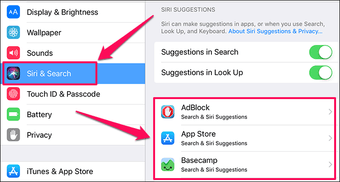
Paso 2: Pulsa en una aplicación y desactiva la búsqueda y las sugerencias de Siri. Una vez que lo hagas, deberías ver otra opción llamada Mostrar Aplicación que aparece debajo. Asegúrate de que esté activada.
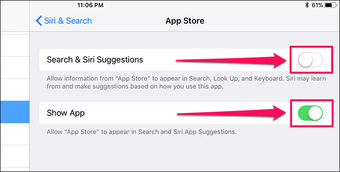
Repite el proceso para todas y cada una de las aplicaciones que quieras que aparezcan en Spotlight. Desafortunadamente, no hay forma de realizar esta acción para todas las aplicaciones a la vez. Por lo tanto, puede tardar bastante.
Importante: No desactivar la búsqueda y las sugerencias de Siri para la aplicación Contactos, ya que eso deshabilita los contactos sugeridos dentro de Spotlight. Esto no debería ser un problema, ya que sólo necesitas que aparezcan los contactos individuales dentro de la aplicación, y no la propia aplicación.
Ahora, empieza a escribir las primeras palabras de una aplicación en Spotlight y las cosas deberían funcionar con normalidad, aunque sin las sugerencias adicionales.
Arreglar: Búsqueda de focos sin encontrar contactos
Un índice de búsqueda de contactos corrupto puede impedir que tus contactos aparezcan en las sugerencias de Spotlight. Para solucionarlo, debes hacer una copia de seguridad, eliminar y volver a sincronizar los contactos de tu iPhone o iPad.
Sin embargo, la aplicación iOS Contacts no permite la eliminación masiva de contactos. A menos que quieras pasar años intentando eliminar manualmente docenas de contactos, utilicemos una aplicación gratuita llamada Grupos para hacerlo.
Sin embargo, se le advierte. Los grupos pueden ser la aplicación más desagradable desde el punto de vista estético con la que te hayas encontrado hasta ahora, pero hace el trabajo rápido.
Nota: Para mayor seguridad, es posible que desee utilizar una aplicación como My Contacts Backup para hacer una copia de seguridad de sus contactos.
Cómo hacer una copia de seguridad de los contactos
Empecemos por hacer una copia de seguridad de tus contactos en iCloud.
Paso 1: Dirígete a la pantalla Configuración, pulsa Contactos y luego pulsa Cuenta predeterminada.
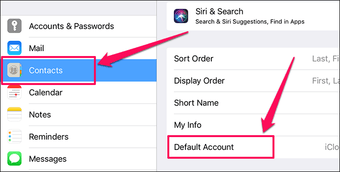
Paso 2: Asegúrate de que tu cuenta por defecto esté configurada como iCloud. De lo contrario, tus contactos no se sincronizarán correctamente con iCloud.
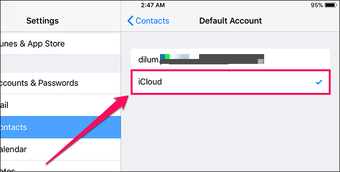
Paso 3: Ahora, dirígete a Configuración, toca tu nombre y luego toca iCloud.
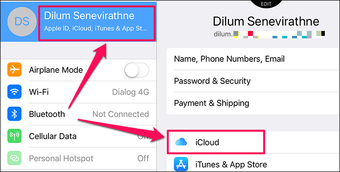
Paso 4: Asegúrate de que el interruptor junto a los contactos está encendido. Ahora, toca Copia de seguridad de iCloud.
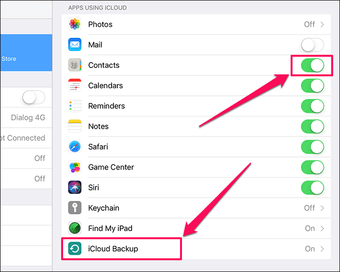
Paso 5: Pulsa Back Up Now para crear una nueva copia de seguridad de tu dispositivo en iCloud. De esta forma se asegura que tus contactos están respaldados correctamente. Todo el proceso puede tardar unos 2-5 minutos.
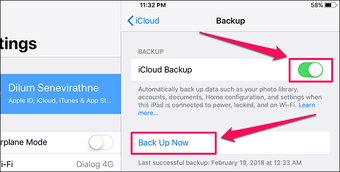
Paso 6: Una vez finalizado el proceso de copia de seguridad, vuelve a desactivar la sincronización de los contactos.
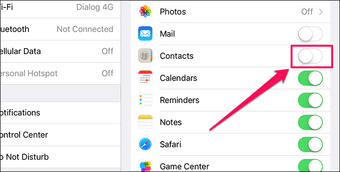
Paso 7: Cuando se te solicite, pulsa Guardar en el iPad.
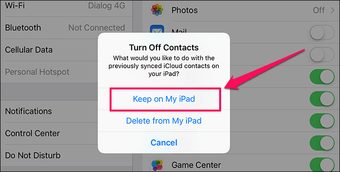
Cómo eliminar contactos
Ahora, usemos la aplicación Grupos para eliminar instantáneamente los contactos de tu iPhone o iPad.
Paso 1: Iniciar Grupos, y tocar Seleccionar todo.
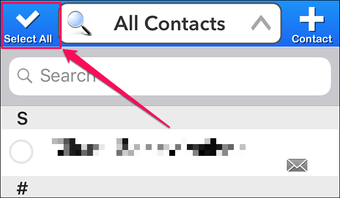
Paso 2: Pulse Elegir acción.
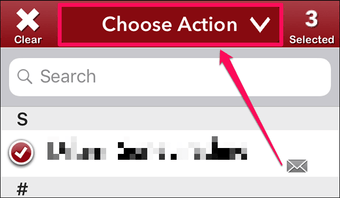
Paso 3: En el menú emergente, selecciona Eliminar Contactos.
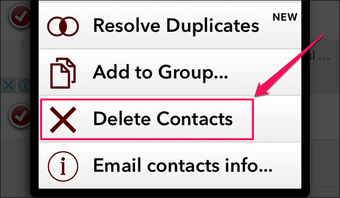
Paso 4: Pulsa Eliminar de mi iPhone! para eliminar tus contactos.
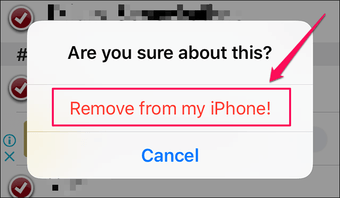
Cómo volver a sincronizar los contactos
Paso 1: Ahora, activa la sincronización de los contactos a través de la pantalla de configuración.
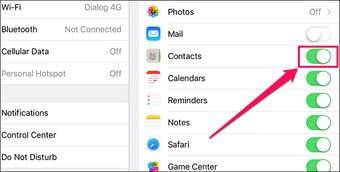
Paso 2: Cuando se le solicite, pulse Fusionar.
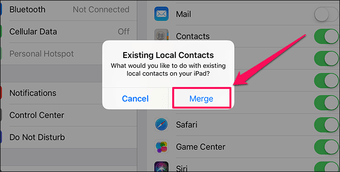
Ahora tus contactos en iCloud deberían sincronizarse con la aplicación Contactos.Con suerte, esto debería re-indexar los contactos dentro de Spotlight y allanar el camino para que los contactos sugeridos funcionen como de costumbre.
Arreglo común: Restablecer la configuración de iOS 11
Si al desactivar Siri y Sugerencias de búsqueda o al volver a sincronizar los contactos no se solucionó el problema de Spotlight, deberías restablecer la configuración de tu dispositivo.
No se preocupe. Sus datos están a salvo. Sin embargo, es posible que tenga que reconfigurar manualmente cualquier configuración dentro de iOS 11 que haya sido modificada durante el uso normal.
Nota: Aunque un restablecimiento de la configuración no tiene ningún impacto en los datos, siempre es una buena idea hacer una copia de seguridad del dispositivo por si algo sale mal. En la pantalla Configuración, puntee en su nombre, puntee en iCloud, puntee en Copia de seguridad de iCloud y, a continuación, puntee en Copia de seguridad ahora para iniciar una copia de seguridad.
Paso 1: Para reiniciar tu dispositivo, dirígete a la pestaña General en la pantalla de Configuración y pulsa Reiniciar.
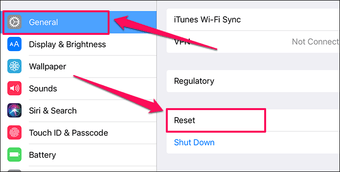
Paso 2: Tocar Restablecer todos los ajustes.
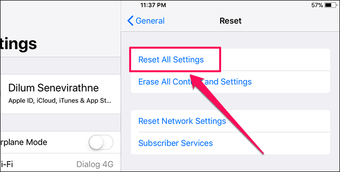
Paso 3: Cuando se le solicite, introduzca su contraseña para continuar.
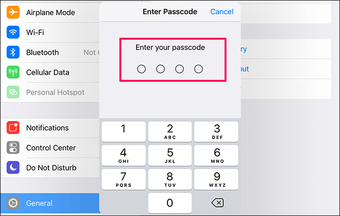
Paso 4: Pulse Reiniciar para confirmar.

Después del restablecimiento, tanto tus aplicaciones como tus contactos deberían funcionar normalmente dentro de las búsquedas de Spotlight. Sin embargo, mantén esta solución como último recurso, ya que no es divertido tener que trabajar con un iPad o iPhone con los ajustes predeterminados.
También lee: Cómo solucionar el problema de la grabación de pantalla del iOS 11 que no funciona
Deberías ser bueno ahora
Con suerte, ahora deberías haber arreglado tus búsquedas de Spotlight de buggy y las aplicaciones y contactos ahora se muestran correctamente.
Aunque estas correcciones son un gran dolor de cabeza, volver a encarrilar las búsquedas de Spotlight ahorra mucho tiempo, que de otro modo se gasta en buscar manualmente aplicaciones y contactos.

Apple debería ponerse manos a la obra y dar una solución permanente a este problema. Cuantas más personas se quejen, antes arreglarán esto, así que asegúrate de hacérselo saber a Apple.
